
ცხელი კლავიშების კომბინაციები მნიშვნელოვნად აჩქარებს ნებისმიერ პროგრამას. ეს განსაკუთრებით მნიშვნელოვანია გრაფიკული პაკეტებისგან, როდესაც შემოქმედებით პროცესში აუცილებელია კონკრეტული ფუნქციის გააქტიურების ინტუიციურობა და სიჩქარე. ამ სტატიაში, ჩვენ გავეცანით ცხელი კლავიშებით, რომლებიც გამოიყენება Corel Draw X8- ში.
ცხელი კლავიშები Corel Draw
Corel Draw პროგრამის აქვს ნათელი და მარტივი ინტერფეისი, და დუბლირებას ბევრი ფუნქციები ცხელი კლავიშებით ხდის მუშაობა მას მართლაც ეფექტური. აღქმის მოხერხებულობისთვის, ჩვენ გავყავთ კომბინაციაში რამდენიმე ჯგუფად.დოკუმენტის მუშაობის დაწყების და ნახვისა და დათვალიერებისას
- CTRL + N - ხსნის ახალ დოკუმენტს;
- CTRL + S - დაზოგავს თქვენს საქმიანობას;
- Ctrl + E არის მესამე მხარის დოკუმენტის ექსპორტი. მხოლოდ ამ გზით თქვენ შეგიძლიათ შეინახოთ ფაილი PDF;
- CTRL + F6 - გადასვლები მეზობელ ჩანართზე, რომელმაც გახსნა კიდევ ერთი დოკუმენტი;
- F9 - ააქტიურებს სრულ ეკრანზე ნახვის რეჟიმს ინსტრუმენტების გარეშე და მენიუს ბარი;
- H - საშუალებას გაძლევთ გამოიყენოთ ხელი ინსტრუმენტი დოკუმენტის სანახავად. სხვა სიტყვებით რომ ვთქვათ, ეს ეწოდება პან;
- Shift + F2 - შერჩეული ობიექტები მაქსიმალურად გაფართოვდა ეკრანზე. გაზრდის ან შემცირება მასშტაბით, როტაცია მაუსის საჭე უკან და მეოთხე. შეინახეთ კურსორი იმ ტერიტორიაზე, რომლის გაზრდა ან შემცირება.
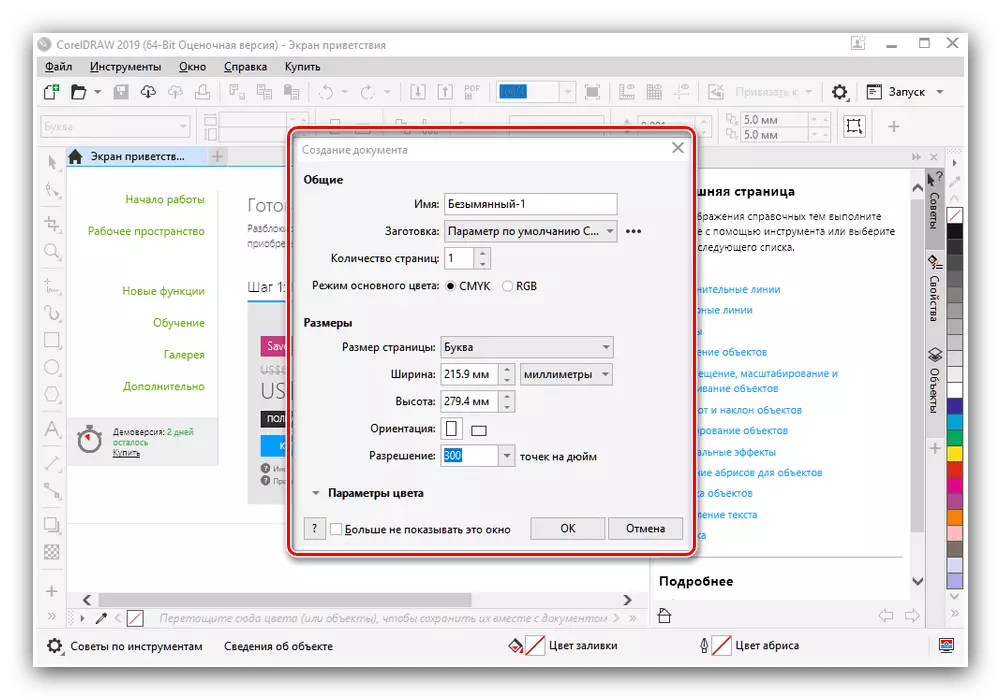
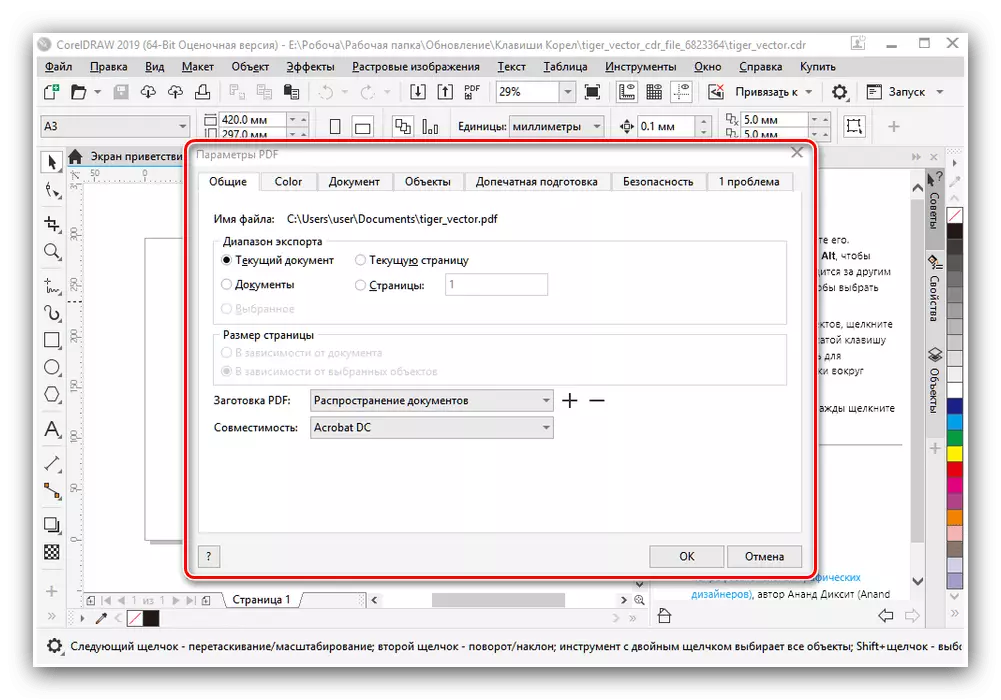

გაშვებული ნახაზი და ტექსტური ინსტრუმენტები
- F5 - მოიცავს უფასო ფორმის ნახაზის ინსტრუმენტს;
- F6 - ააქტიურებს "მართკუთხედის" ინსტრუმენტს;
- F7 - ელიფსის ხელმისაწვდომი ნახაზი;
- F8 - ტექსტის ინსტრუმენტი გააქტიურებულია. თქვენ უბრალოდ უნდა დააწკაპუნოთ სამუშაო სფეროში, რათა დაიწყოს იგი;
- I - გაძლევთ საშუალებას გამოიყენოთ ხელოვნების ფუნჯი ინსულტის გამოსახულება;
- G - ინსტრუმენტი "ინტერაქტიული შევსება", რომელთანაც შეგიძლიათ სწრაფად შეავსოთ კონტურის ფერი ან გრადიენტი;
- Y - მოიცავს "პოლიგონის" ინსტრუმენტს.


დოკუმენტის რედაქტირება
- წაშლა - შლის შერჩეული ობიექტები;
- CTRL + D - შერჩეული ობიექტის ასლის შექმნა;
- Alt + F7, F8, F9, F9 - გახსენით ობიექტის ტრანსფორმაციის ფანჯარა, რომელშიც თქვენ გააქტიურებულია, შესაბამისად, ოთხი ჩანართი მოძრაობს, როტაცია, სარკის ასლი და ზომა;
- P - შერჩეული ობიექტები ორიენტირებულია ფურცელთან შედარებით;
- R - ხაზები ობიექტები მარჯვენა ზღვარზე;
- T - ხაზების ობიექტები ზედა საზღვარზე;
- E - ობიექტების ცენტრები ჰორიზონტალურად შეესაბამება;
- C - ობიექტების ცენტრები ვერტიკალურად შეესაბამება;
- CTRL + Q - ტექსტის ტრანსფორმაცია ხაზოვანი კონტურისთვის;
- Ctrl + G არის შერჩეული ნივთების დაჯგუფება. Ctrl + U გაუქმება დაჯგუფება;
- SHIFT + E - განაწილებას ცენტრში ჰორიზონტალურად შერჩეული ობიექტები;
- SHIFT + C - არჩეული ობიექტების ცენტრში ვერტიკალურად შერჩეული ობიექტები;
- SHIFT + PG UP (PG DN) და CTRL + PG UP (PG DN) კომბინაციები გამოიყენება ობიექტის ჩვენება.

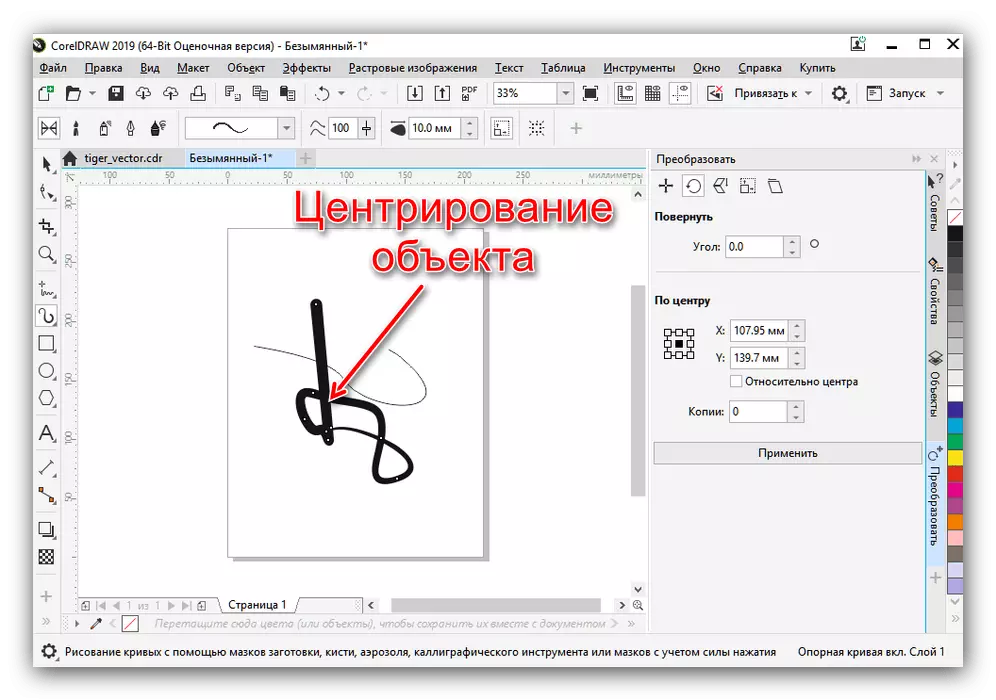
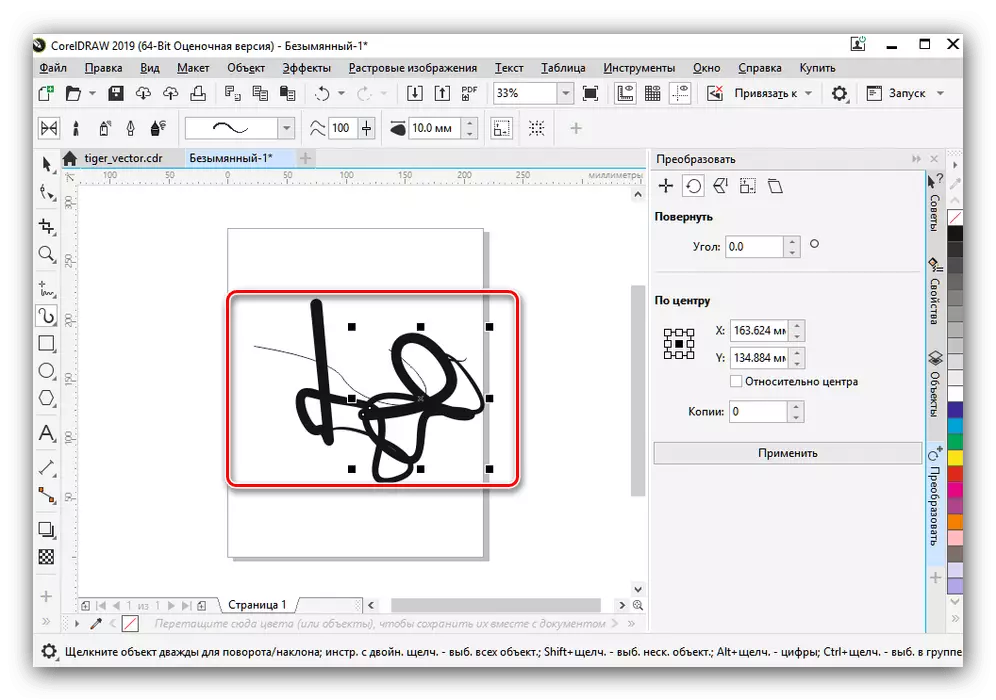
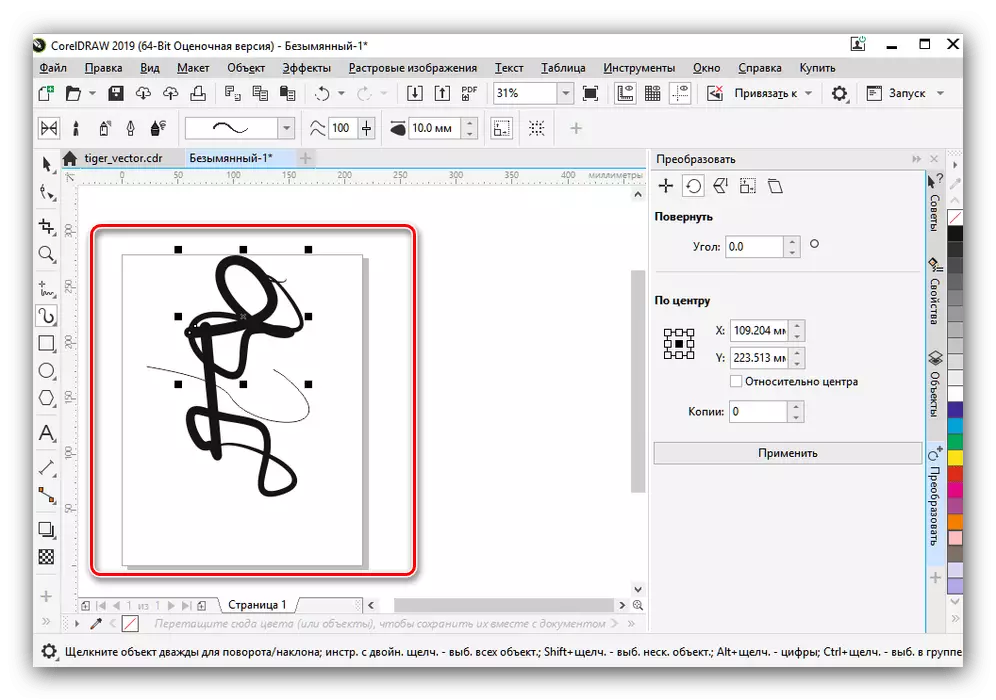
აგრეთვე იხილე: ხელოვნების შექმნის საუკეთესო პროგრამები
ასე რომ, ჩვენ ჩამოთვლილ ძირითად საკვანძო კომბინაციებს, რომლებიც გამოიყენება Corel Draw- ში. თქვენ შეგიძლიათ გამოიყენოთ ეს სტატია, როგორც ეფექტურობისა და სიჩქარის გასაუმჯობესებლად, ცდილობს თანდათანობით გაახსენოთ ყველაზე საჭირო კომბინაციები.
